
Nekik köszönhetően egyetlen kattintással elérhető egy alkalmazás vagy segédprogram ha a számos elérhető funkciója közül egyet használunk, akkor a widgetet. A fejlesztők a mai napig ezt adják hozzá, mint olyasmit, ami sokoldalúbbá teszi az eszközt, és egyben megkönnyíti a letöltést végzők számára a kezelést.
Ha úgy dönt, manuálisan is létrehozhat egy widgetet, bár a sok lehetőség közül másik az, hogy el tudja távolítani, ha úgy látja, hogy nem hoz semmit. A számítástechnikában a widget kis alkalmazásként ismert amely könnyű hozzáférést biztosít egy alkalmazás funkcióihoz a fejlesztőtől.
Ebben az oktatóanyagban elmagyarázzuk hogyan lehet eltávolítani a wdigeteket az Android készülékekről, így eltávolítja az ezen felismert közművek által elfoglalt tereket. Az egyik eltávolításakor a felhasználónak több helye lesz a képernyőjén és az asztalon, általában a fő vagy a másodlagos képernyőn kevés helyet foglal el.
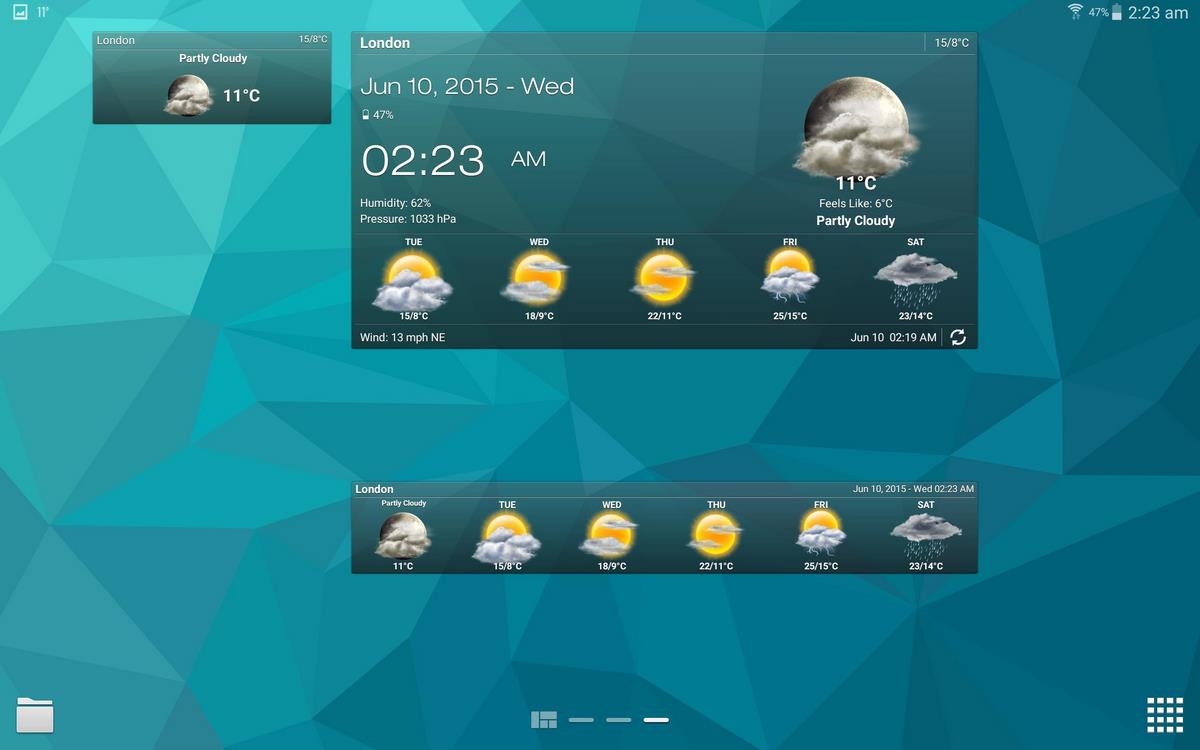
Hasznosak a widgetek?
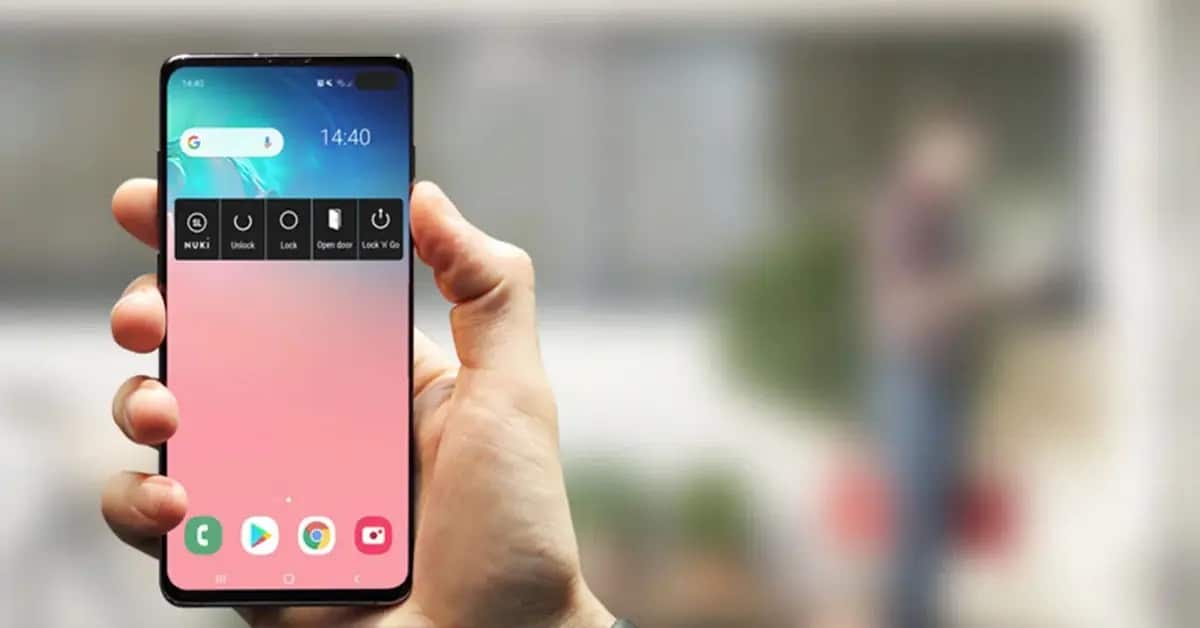
A widgetek nagyon hasznosak, győződjön meg róla, hogy van néhány eszköz a képernyőn, köztük például az óra, amely annak ellenére, hogy a rendszerből származik, az egyik legfontosabb. Az időjárás egy másik azok közül, amelyeket érdemes volt mindig tudni, hogy ismerjük az időt és a hőmérsékletet.
A telefonon látható egyéb widgetek például a naptár, a napirend (amennyiben saját maga állítja be), játékok stb. Gyors pályáknak is tekinthetők, hiszen ha futtatod, gyorsabban indítod el az alkalmazást, mintha bezárnád az eszközt.
Ahhoz, hogy a legtöbbet hozza ki egy widgetből, aktiválnia kell és tesztelni kell a munkamenet során, amely jelenleg az Ön rendelkezésére áll. Nem minden alkalmazás rendelkezik widgetekkel, ezért akár saját widgetet is létrehozhat, mindezt az egyik elérhető alkalmazásnak köszönhetően.
Hogyan lehet eltávolítani egy képernyő widgetet Androidon
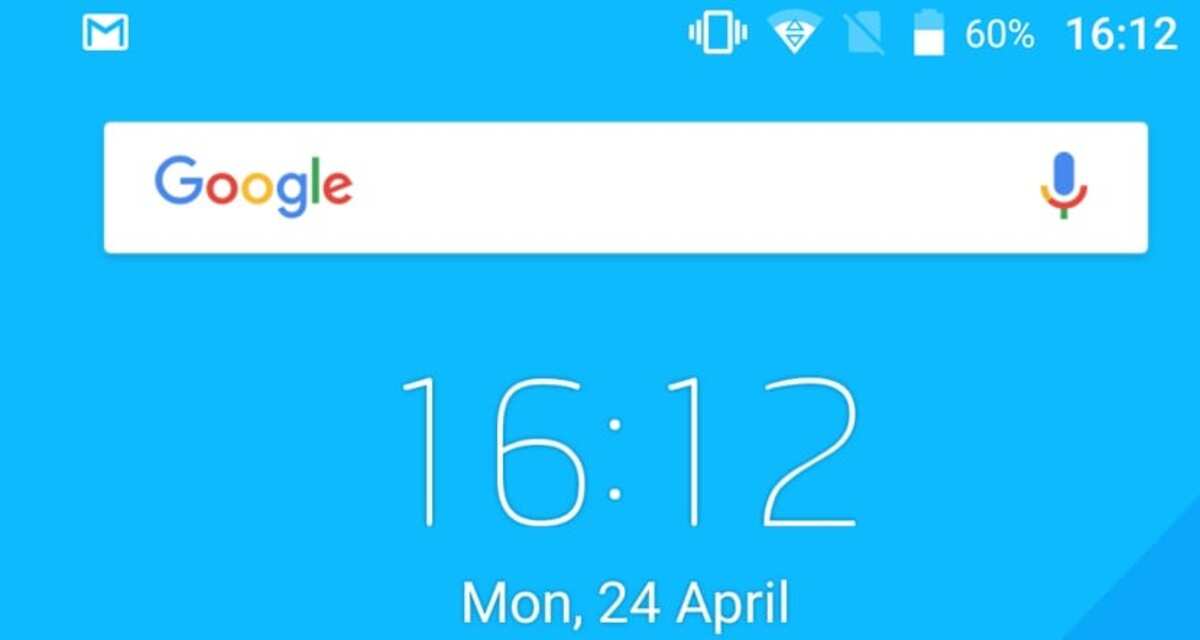
A képernyőn megjelenő widgetek a leggyakrabban használt Android-eszközök, láthatók lesznek a felhasználó számára, köztük láthatja az órát. Némelyik a rendszerből származik, ha szeretne egy másik luxusabbra és szebbre módosítani, ez minden felhasználótól függ, amíg el nem távolítja, és csak a képernyő tetején látható.
A widget mindig láthatóan fog megjelenni, néha fel kell oldanunk a telefont vagy a tabletet, táblagépen ezt is megtehetjük widgetek keresése, amelyek közül többet az Android adott ki. Magának a rendszernek a beállításai is szerkeszthetők lesznek, ezek konfigurációja a terminál rétegének konfigurációján keresztül megy keresztül.
Ha el szeretne távolítani egy képernyőmodult Android-eszközéről, hajtsa végre a következő lépést:
- Oldja fel az eszköz zárolását, és gondolja át, hogy melyik widgetet szeretné eltávolítani
- Kattintson a „widgetre”, és tartsa lenyomva, amíg meg nem jelenik a lehetőségek
- Húzza a widgetet a kukába, és nyomja meg a „Megerősítés” gombot. eltávolítani
Ez az egyik különféle módszer a widget eltávolítására, ez az egyik leghatékonyabb és gyors, így annyit törölhet, amennyi van, és ezáltal csökkentheti a memóriafelhasználást. Ha Ön nem használja túl sokat, célszerű annyit hagynia a rendszernek, hogy működjön, és memóriát szabadítson fel.
Távolítsa el a widgeteket a beállításokból

Csakúgy, mint a widgetek kézi eltávolítása, egy másik gyors módszer az eszközök és a használhatatlanok eltávolítására a készülék beállításaiból. Ne feledje, hogy ez a widget közvetlen hozzáférést biztosít egy alkalmazáshoz vagy egy beállításhoz, legyen az idő, naptár, időjárás stb.
Az általad aktivált widgetek megjelennek a beállításokban, bár igaz, hogy néha elég jól el vannak rejtve, így közvetlenül az alkalmazásból is létrehozhatták őket. Ahhoz, hogy elérjük őket, meg kell tennünk néhány lépést és keressen a telefon gyártójának rétegében.
Amikor eltávolítja a widgeteket a beállításokból, tegye a következő lépéseket:
- Kattintson a mobiltelefon „Beállítások” elemére
- Lépjen az „Alkalmazások” elemre, és kattintson rá
- Minden alkalmazás vagy "Összes alkalmazás megjelenítése"
- Nyissa meg az eltávolítani kívánt modult, és kattintson rá
- Most kattintson az „Eltávolítás” gombra, majd kattintson az „Elfogadás” gombra.
Az eltávolításkor látni fogja, hogy mindegyik megjelent most már nincsenek a főképernyőn vagy azon a helyen, ahol elhelyezték őket. Másrészt, ha létrehozott egy új widgetet, és az nem látható, a beállítások böngészővel közvetlenül ráléphet és törölheti.
Távolítsa el a widgeteket a Play Áruházból
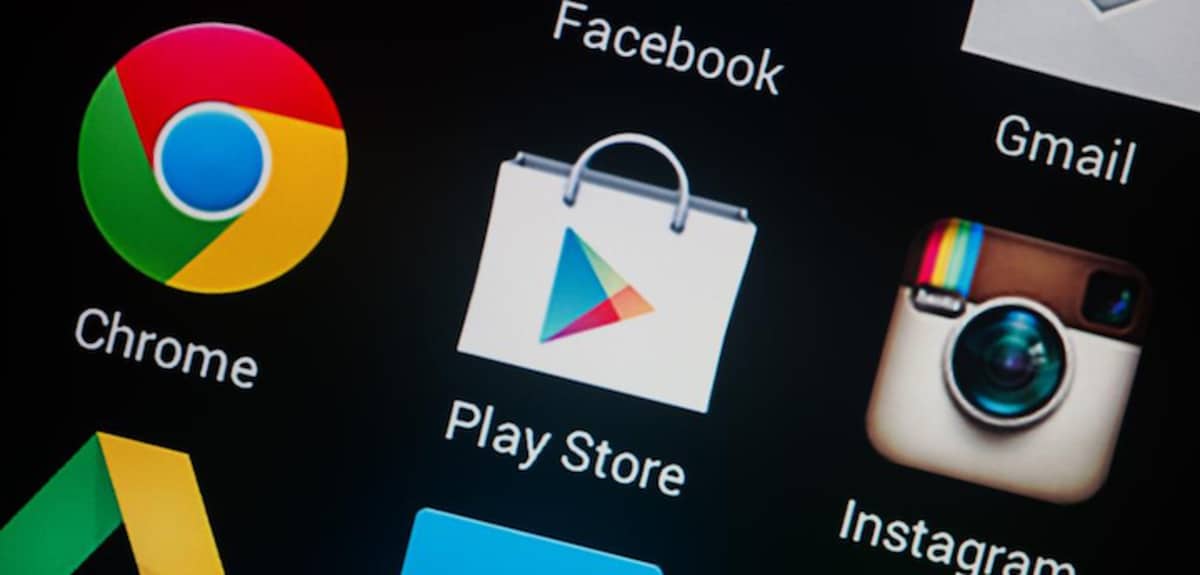
A Google Play, más néven a Play Áruház, lehetővé teszi bármely widget eltávolítását, mindaddig, amíg a telefonra telepített alkalmazások valamelyikéből telepítve van. Az előző ponthoz hasonlóan ezt is meg kell találnod, és el kell érned, tehát rendelkezned kell egy kis ügyességgel.
Ha túl sok widget van nyitva, célszerű eltávolítani azokat, amelyeket nem lát hasznosnak, először próbálja meg megnézni őket, és nézze meg, hogy a terminál napi használata során szolgálnak-e vagy sem. Az igaz, hogy az óra elengedhetetlenAlapértelmezés szerint a gyártó által telepítve érkezik.
Widget eltávolításakor, tegye a következőket a Google Play Áruházból:
- Indítsa el a Play Áruház alkalmazást
- A bal felső sarokban kattintson a három vízszintes vonalra
- Kattintson a „További alkalmazások” elemre és lépjen az eltávolítani kívánt alkalmazáshoz
- Az alkalmazás és a widget eltávolításához nyomja meg az Eltávolítás gombot
- A befejezéshez kattintson az „Elfogadás” gombra és várja meg a folyamat végét
A widgetek általában az alkalmazások tulajdonában vannak, ha azt látja, hogy nem használja azt az alkalmazást, és nagy a fogyasztása, akkor az a jó, ha eltávolít egyet vagy többet, ha telepítve van. Az első és a második pont fontos, csakúgy, mint az utolsó, ha inkább a bolttal szeretné megtenni.